Tipy pro AutoCAD a AutoCAD LT
1, Automatické dokončování Zadejte do příkazové řádky počáteční písmeno a stiskněte klávesu TAB, AutoCAD vám nabídne všechny možné příkazy začínající tímto příkazem. Stejně tak, když na příkazovém řád…
1, Automatické dokončování
Zadejte do příkazové řádky počáteční písmeno a stiskněte klávesu TAB, AutoCAD vám nabídne všechny možné příkazy začínající tímto příkazem. Stejně tak, když na příkazovém řádku se budete pohybovat šipkou nahoru, nabídnou se použité příkazy z historie.
2, Vytvoření toolpalety
Z Design centra (CTRL+2) je možné si napřímo vytvořit paletu nástrojů, stačí vybrat danou složku nebo daný výkres, prvek, kliknout pravým tlačítkem myši a zvolit možnost Vytvořit paletu.
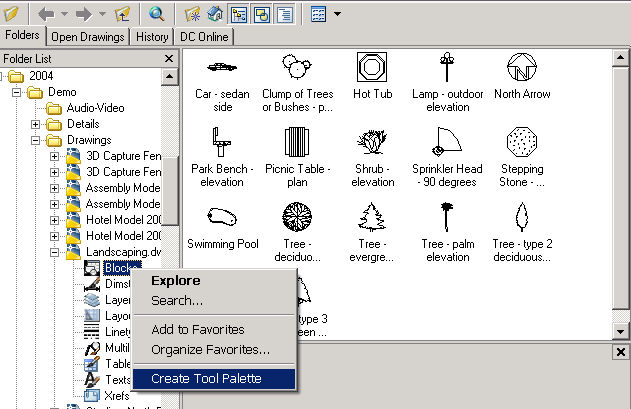
3, Editace zobrazených sloupců ve vlastnostech hladin
Máte možnost nastavit sloupce, které chcete mít zobrazené ve správci hladin.
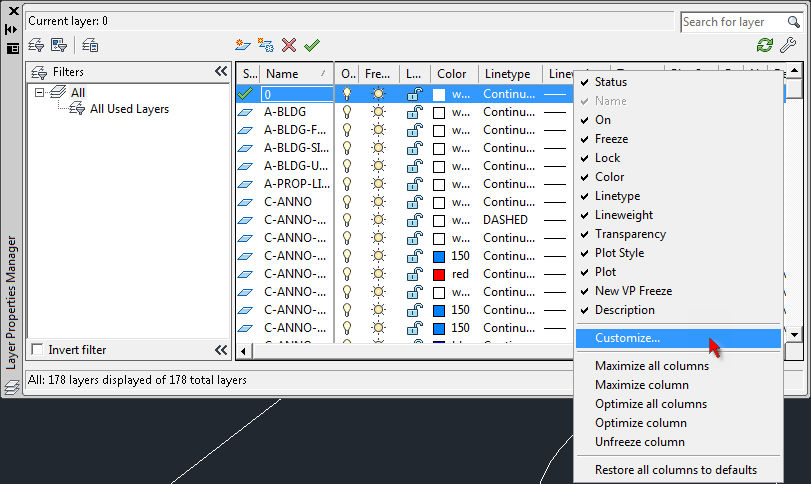
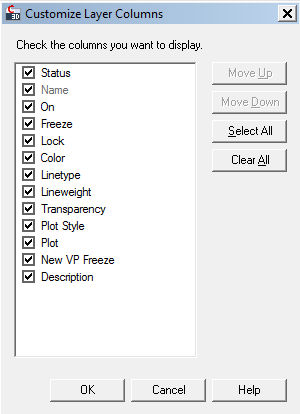
4, Příkaz SETBYLAYER
Tento příkaz dokáže nastavit všem objektům ve výkresu i vnořeným blokům, aby se nastavení jejich zobrazení vrátilo na možnost dle hladiny či dle bloku.
5, Příkaz LAYTRANS
Hodně vychytaný příkaz, který dokáže snadno přejmenovat použité hladiny ve výkrese a namapovat jim jiné vlastnosti.
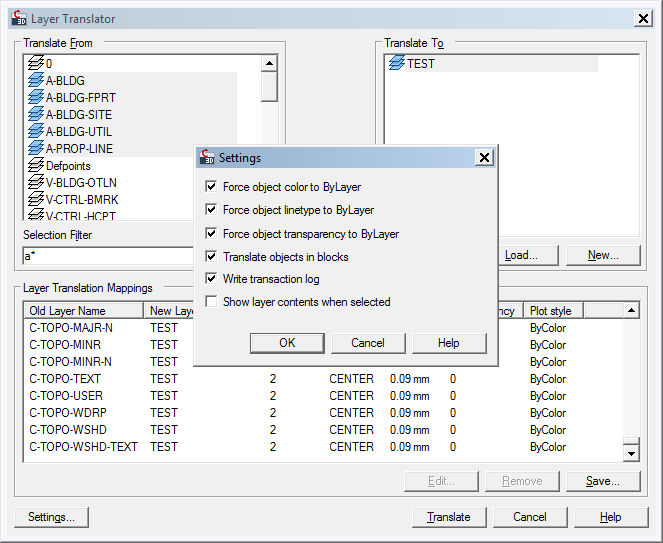
S hladinami souvisí i příkaz LAYWALK, díky kterému můžete procházet individuálně jednotlivé hladiny a jejich obsah.
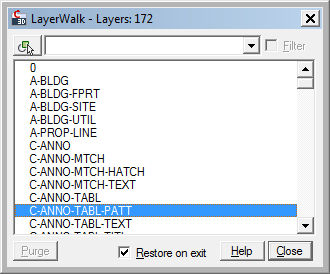
6, OVERKILL
Nástroj, který najdete v Express tools a který se používá ke snadnému odstranění duplicit a vyčištění vašeho výkresu. Příkaz má mnoho možností zadání parametrů.
7, Export obrázků
Potřebujete uložit z vašeho výkresu obrázek? Použijte příkazy, které vám usnadní volbu formátu : JPGOUT; BMPOUT; PNGOUT; TIFOUT
8, Příkaz FILTERS
Tento nezdokumentovaný příkaz slouží k rychlému odstranění vybraných filtrů hladin.
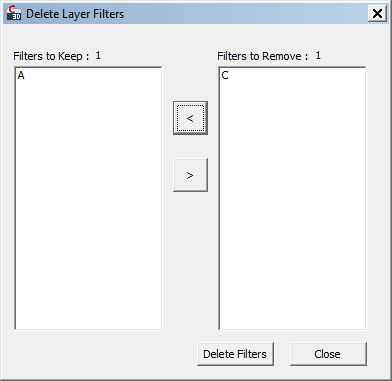
9, proměnná PEDITACCEPT
Pokud nastavíte tuto proměnnou na hodnotu 1, přestane se zobrazovat otravná hláška, zda chcete daný objekt změnit na křivku.
10, Hranice
K hranicím se váže několik proměnných, když následující proměny nastavíte na hodnotu 2, tak se bude zobrazovat rámeček entity, ale nebude se tisknout: IMAGEFRAME, DWFFRAME, PDFFRAME, OLEFRAME, XCLIPFRAME DGNFRAME.
11, „Zjemnění“ kružnic a oblouků
Chcete li nastavit na kolik úseků má být rozdělena kružnice a oblouk, nastavte proměnnou WHIPARC na hodnotu 1. Zapomeňte na proměnnou Viewres.
12, Mezery ve šrafách?
Také vás rozčiluje při šrafování hláška o vyskytující se mezeře, která zabraňuje možnosti vytvoření šrafy? Proměnná HATCHGAP s hodnotou 0 vám to pomůže vyřešit, při tomto nastavení program nebude hledat existenci mezer.
13, Jak vytvořit menší PDF výkresy?
Chcete li vytvořit z vašeho výkresu PDF, doporučujeme nejdříve vytvořit DWF a po té PDF. Takto vytvořené PDF bude poloviční, než když přímo publikujete PDF.
14, Kóty
U kót se zmíním o dvou chytrých příkazech. Nejdříve DIMBREAK – ten řeší překrytí kótovacích čar, viz obrázek:
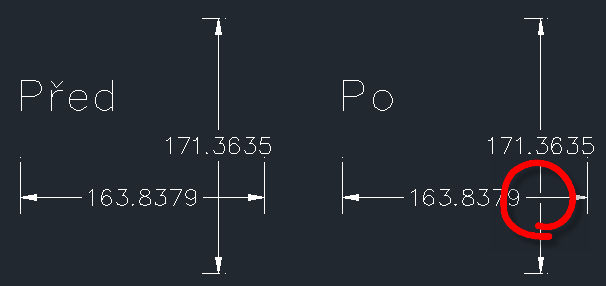
Druhým příkazem, spíše proměnnou, je DIMTMOVE. Nastavíte li hodnotu 0, tak dochází k posunu vynášecí čáry kóty společně s textem. Hodnota 1 umožňuje posun samotného textu, který se doplní o odkazovou šipku a hodnota 2 znamená, že text lze posunout kamkoliv bez odkazové čáry.
15, Urychlení práce s XREFy
Používáte li XREFy s oříznutými hranicemi, tak pokud nastavíte proměnnou INDEXCTL na hodnotu 3, tak AutoCAD bude číst jen údaje uvnitř hranice.
Dnes jsem představil jen krátký výběr, více najdete zde
Související články:
- Tipy pro AutoCAD a AutoCAD LT



